
本期的实验环境:

1、交换机的G0/0/24口,划为vlan10,并接到我的台式电脑网口上;
2、接了console线,用于调试;
3、创建了vlan 10,int vlan 10的ip为192.168.1.200/24
4、我台式电脑的ip地址为:192.168.1.100/24
需要更多网工学习资料,网工学习视频可以点击:进入群聊
恢复前,我们简单演示一下,如何备份配置?
1、台式电脑上设置好FTP软件、FTP账号、FTP目录:
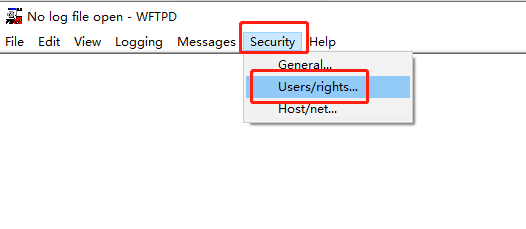
FTP账号为:along FTP密码为:along123 FTP目录为:C:BACKUP
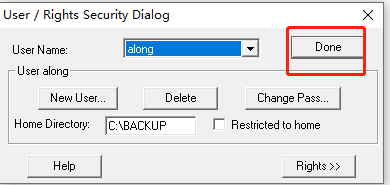
2、交换机通过FTP方式,登录到台式电脑,然后把配置文件推到(备份到)电脑上(FTP目录上)
先save一下,然后查看一下时间,最后dir查看一下“配置文件”的名字,华为配置文件的后缀默认为.cfg
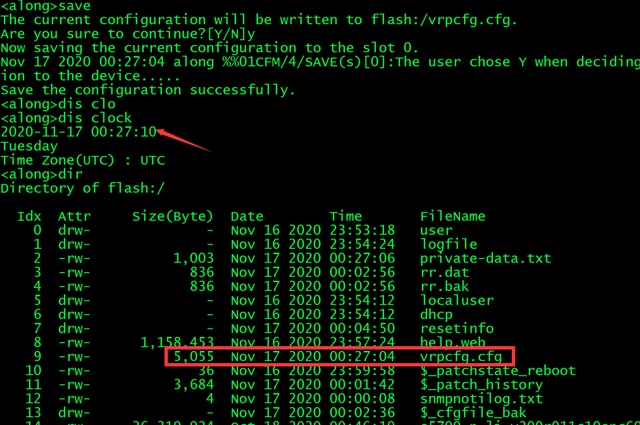
登录到ftp服务器上(即台式电脑上的ftp软件)
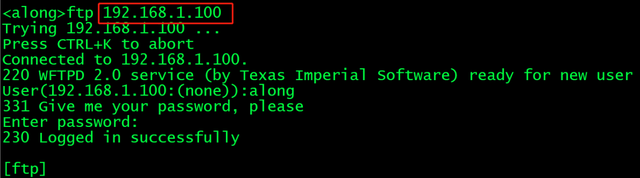
把交换机配置文件推到(put)台式电脑上
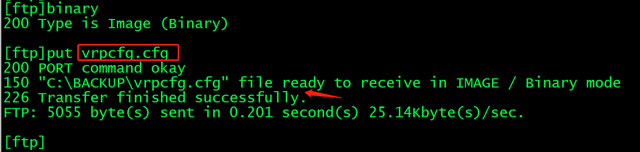
需要更多网工学习资料,网工学习视频可以点击:进入群聊
ok,到这来,配置文件已经备份好了。
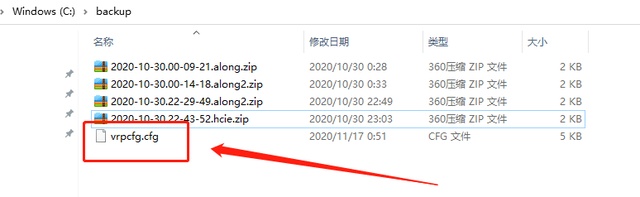
1使用FTP方法恢复
1、使用FTP方法恢复前,我们先来把当前设置的配置进行出厂化(情况配置)
使用命令恢复:reset factory-configuration

交换机恢复出厂配置后,输入默认账号:admin,默认密码:admin@huawei.com
然后会让你进行修改默认密码;
登录成功后,我们可以看到 设备名,为出厂默认的设备名。

2、查看三层ip设置,默认没有设置了,接下来我们给交换机配个vlan,设置三层ip接口,并把G0/0/24划到该vlan:
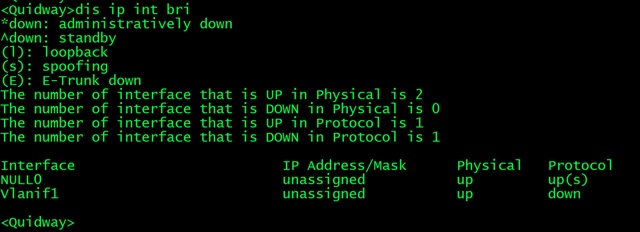

需要更多网工学习资料,网工学习视频可以点击:进入群聊
验证一下,交换机与台式电脑的连通性:
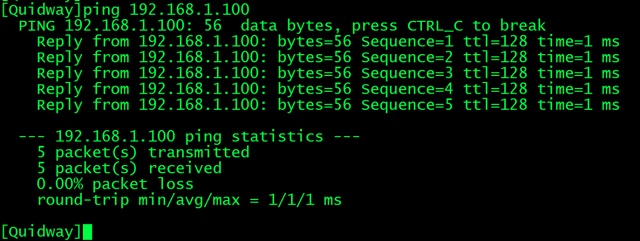
3、把台式电脑上的备份文件下载到交换机上:
还没有save,当前没有配置文件:
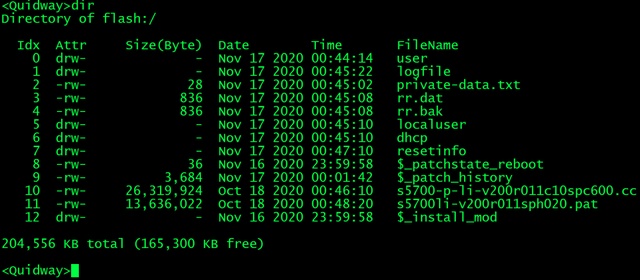
现在,我们通过ftp方式,把台式电脑的配置文件下载到交换机:
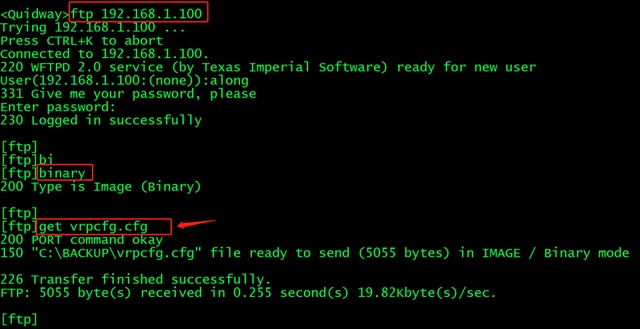
再次查看一下交换机是否有这个配置文件了:
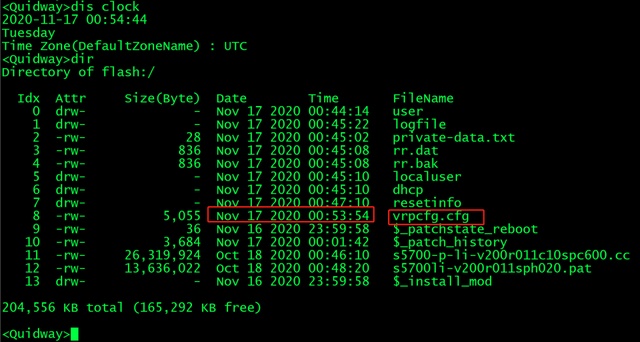
需要更多网工学习资料,网工学习视频可以点击:进入群聊
4、使用恢复命令,进行恢复配置,然后重启:

重启后,查看配置:
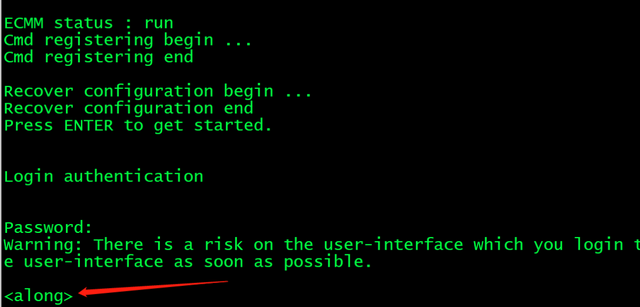
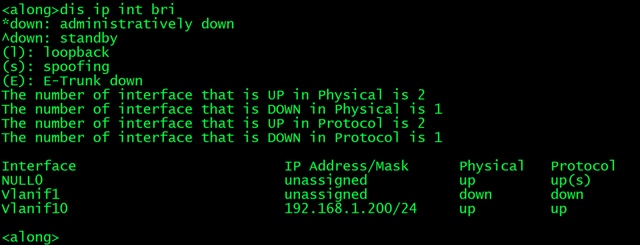
也可以查看当前配置:

铛铛铛!到这来,就恢复成功了!!!
2使用web方式恢复
需要更多网工学习资料,网工学习视频可以点击:进入群聊
下面,我们来使用web方式进行恢复,同理恢复前,同样先进行恢复到出厂配置:
1、恢复出厂配置(清空配置):

2、因为设备恢复出厂设置后,未设置三层ip地址,现需要给交换机设置IP地址:
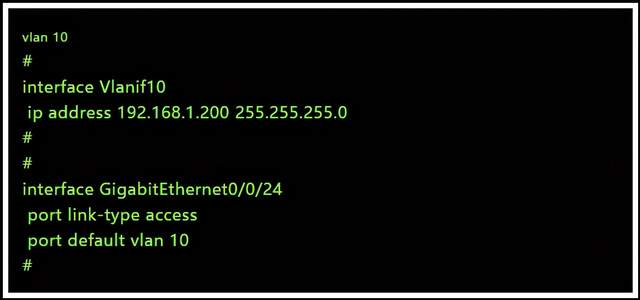
配完三层ip,验证与台式电脑的连通性:
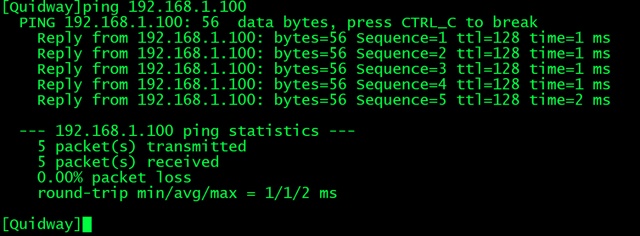
3、现在我们用web方式登录交换机,然后把配置文件上传到交换机上:
浏览器输入交换机ip地址:
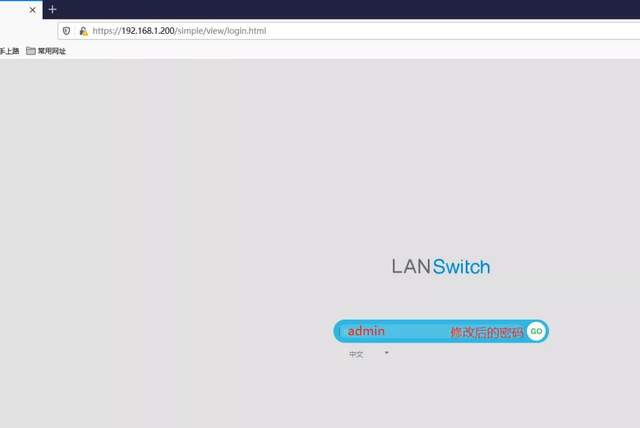
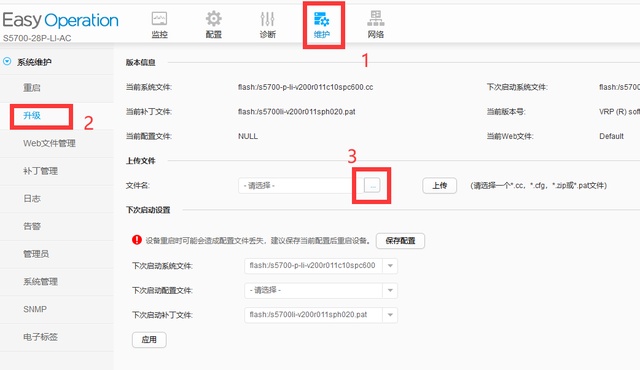
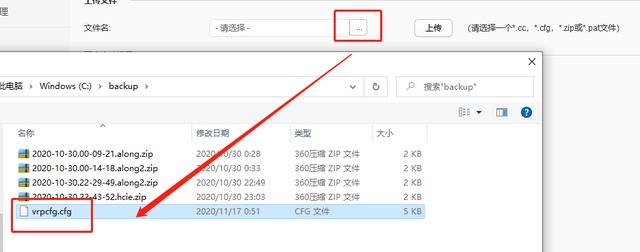
点击上传:
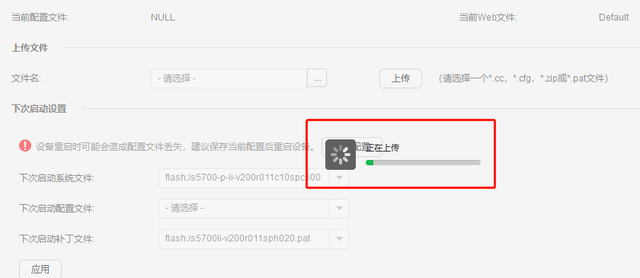
点击确定:
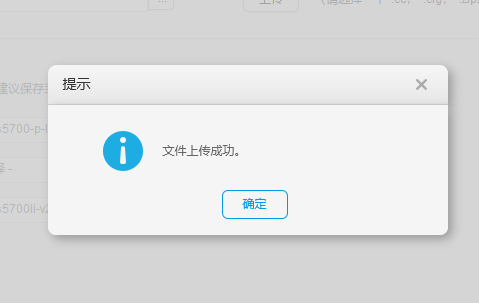
需要更多网工学习资料,网工学习视频可以点击:进入群聊
然后在“下次启动配置文件”那里 设置,选择刚刚上传的文件名,然后点击“应用”:
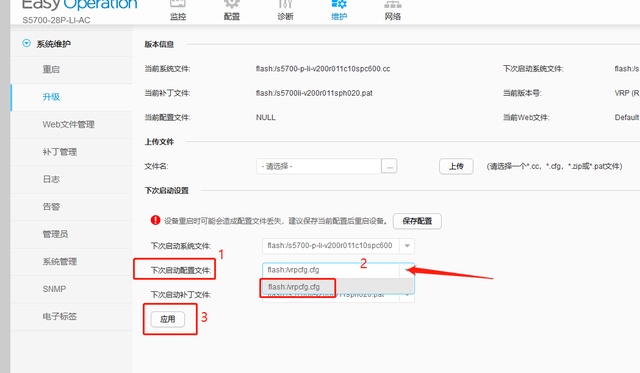
点击应用:

然后点击:直接重启
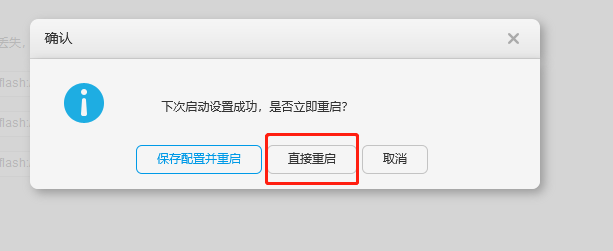
回到命令行,可以看到 交换机确实已经在重启了:
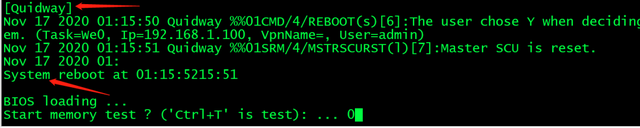
重启完,就可以看到配置恢复了:(重启后,可以看到设备名发生变化了)
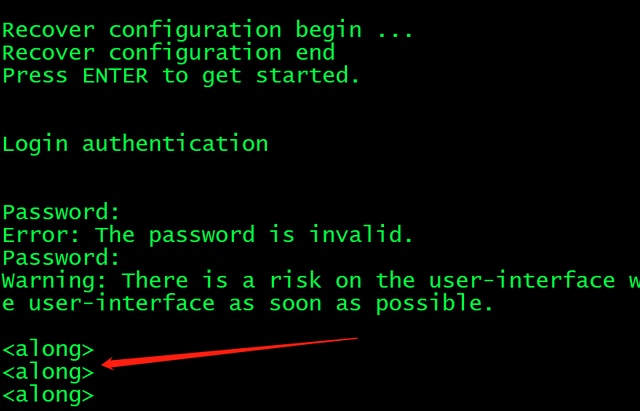

需要更多网工学习资料,网工学习视频可以点击:进入群聊
也可以查看当前配置:
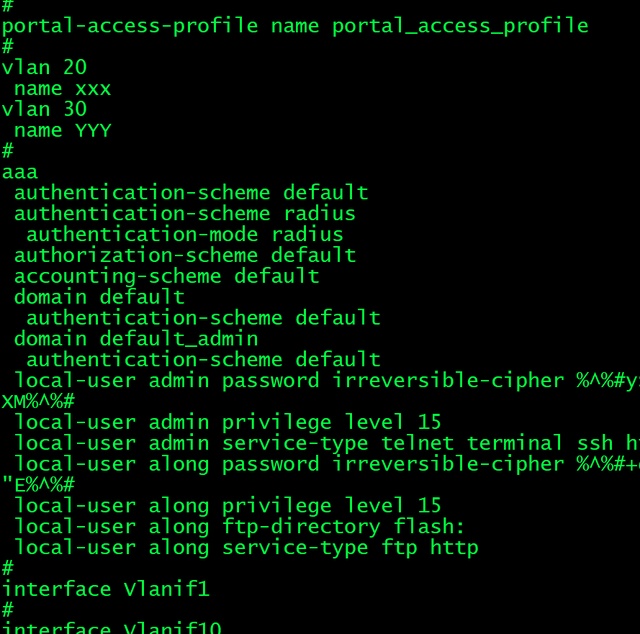
到这里,也就是说web也成功恢复配置啦!
怎么样?两种方式恢复配置,你更喜欢哪种呢?







 本文详细介绍了如何恢复华为交换机配置,包括通过FTP和Web两种方式。首先展示了如何备份配置文件,然后通过重置出厂配置、重新设置IP、使用FTP或Web上传备份文件并恢复的方法,逐步恢复交换机的原有配置。
本文详细介绍了如何恢复华为交换机配置,包括通过FTP和Web两种方式。首先展示了如何备份配置文件,然后通过重置出厂配置、重新设置IP、使用FTP或Web上传备份文件并恢复的方法,逐步恢复交换机的原有配置。















 被折叠的 条评论
为什么被折叠?
被折叠的 条评论
为什么被折叠?








